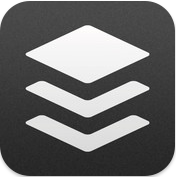@Mori2ndです。先日、ブログCross Mode Lifeのtaka(@takaiphone2010)さんにお会いする機会があって、いろいろお話しましたが、その時にRSSリーダーSylfeedの使い方をいくつか教えてもらいました。
EvernoteへのクリッピングやTwitter・Facebookとの連携などが充実しててとても便利なので、さっそく自分用に設定してみましたよ!
Evernoteへのクリッピングで全文取り込みできる!
Evernoteへのクリッピングがボタン一つで簡単にできるのがいいですね。
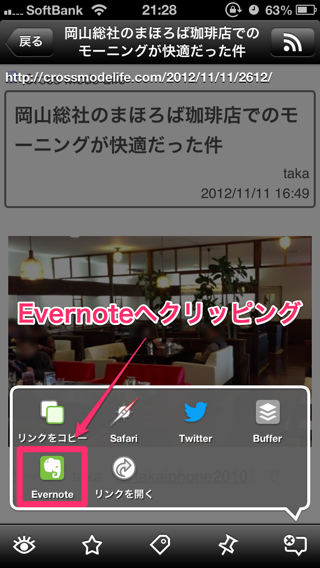
タグ付けは都度行えるように設定できます。
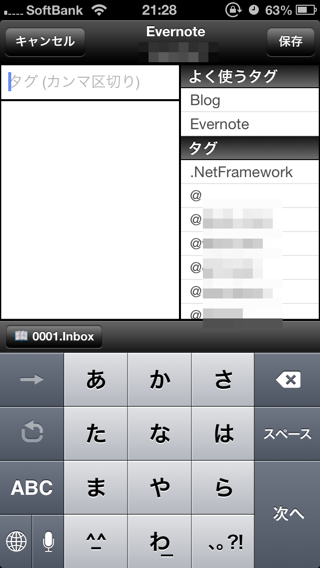
しかも全文取り込みに対応しているところはさすが!
iPhoneのEvernoteアプリでみるとこんな感じできっちり取り込みできてます。

このEvernoteへのクリッピング機能のためにSylfeedを使うのもありかと思いました。
テンプレートを使っての投稿が快適!
Twetterへツイート
SylfeedからはTwitterへ連携してツイートすることができます。
ツイート機能自体は他のRSSリーダーなどでもよくみかけますが、Sylfeedのいいところはテンプレートを作成できるところ。
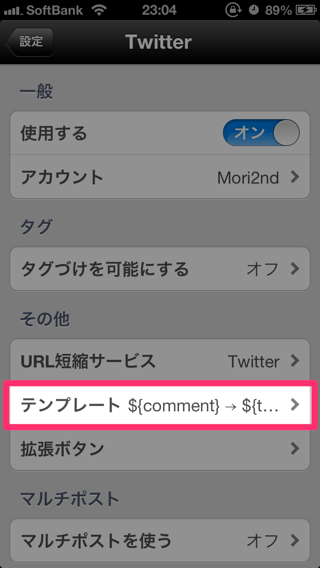
いつも一手間かけて、ブログの名前と記事タイトル、URLを入力していましたが、Twitterボタンを押すだけで、自分の好きな形式で入力されるのが快適すぎます!
ちなみに設定はこんな感じにしてみました!
(コメント)→(記事タイトル) | (ブログ名) B! (URLリンク)
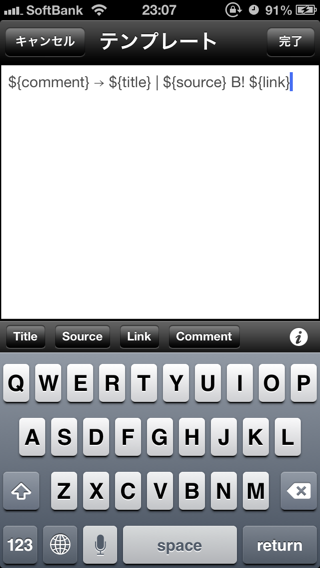
参考として後で見返したいような記事ははてなブックマークへ登録するために「B!」を付けていますよ。
この設定をしておくと、Twitterへツイートするボタンを押しただけで、コメント以外は挿入されて、コメント位置に入力カーソルがきます!
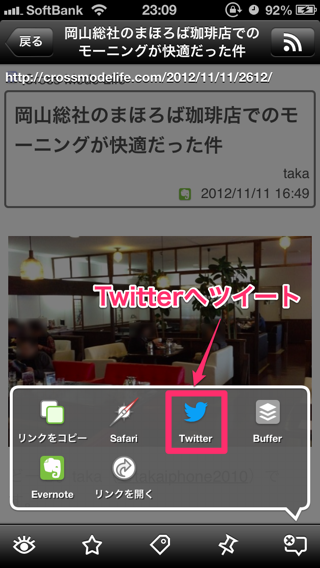
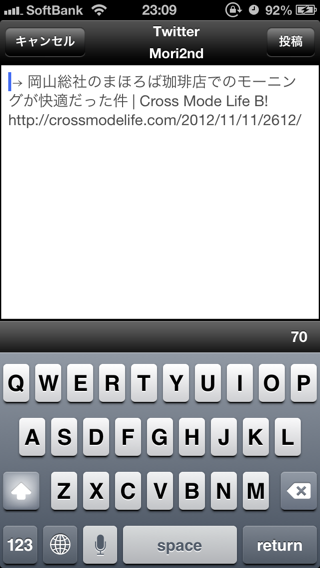
ここまでお膳立てしてくれるなんてすばらしい!
BufferをつかってFacebookページへ投稿
SylfeedはBufferという投稿サービスにも対応しています。
Bufferを使うとTwitterやFacebookに予約投稿できるんですが、私は主にFacebookページへの投稿に使ってます。
こちらもテンプレートに対応しているので、こんな感じに登録してみました!
(コメント) >>
(記事タイトル) | (ブログ名)
(URLリンク)
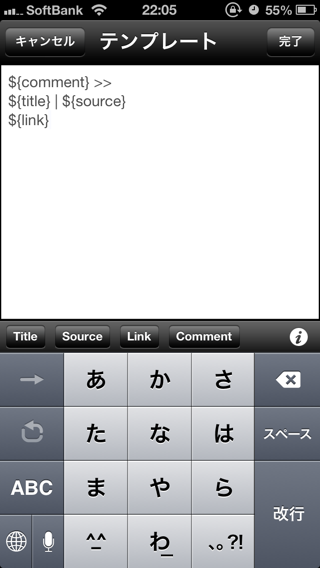
ちなみにBufferの場合、入力時はコメントだけで、タイトルなどは投稿後に表示されるみたいですね。
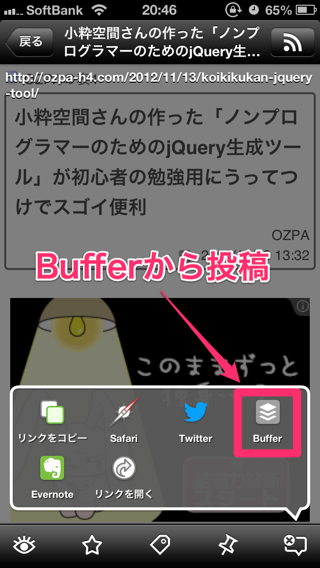
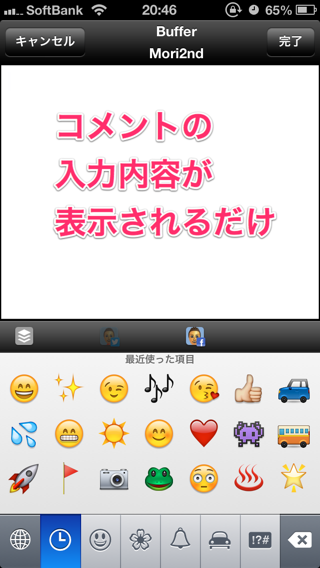
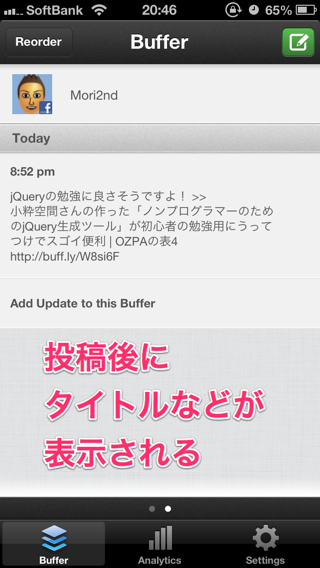
これでFacebookページで情報をシェアするのも簡単にできるようになりましたよ!
他のサービスにも対応しているので、自分が使いたいサービスの対応状況は開発者のページで確認してみてくださいね。
Sylfeedは多機能なので、今まで使いこなせていませんでしたが、こうやって設定して使ってみるとほんと便利ですね!
RSSリーダーを活用して情報収集からSNSでシェアもしたい私のような人にはSylfeedはオススメのアプリですよ!
 Sylfeed 2.3.1
Sylfeed 2.3.1 
価格: ¥250 (記事公開時)
カテゴリ: ニュース, ソーシャルネットワーキング
App Storeで詳細を見る
Bufferについてはこちらの記事もどうぞ!